Как да изчистите историята на търсенето в YouTube в приложението iPhone
Последна актуализация: 8 март 2019 г.
Подобно на своята търсачка, услугата на YouTube на Google ви предоставя резултати от търсенето, които се базират на предишната ви история на търсенето. Това включва неща като препоръчани видеоклипове, които може да се показват за вас.
Подобно на своята търсачка, услугата на YouTube на Google ви предоставя резултати от търсенето, които се базират на предишната ви история на търсенето. Това включва неща като препоръчани видеоклипове, които може да се показват за вас.
Но ако в миналото сте правили някои необичайни търсения или ако някой друг е използвал телефона ви, за да гледа YouTube, тогава може да започнете да виждате някои резултати, които не са неща, които искате да видите. ако това се отразява негативно на практическата ви работа с YouTube, тогава може да е добра идея да изчистите историята на търсенето си и да започнете да излъчвате нови. Нашият урок по-долу ще ви покаже къде да намерите тази настройка в приложението за iPhone на YouTube, така че да можете да изчистите историята си на търсене в YouTube за вашия акаунт на всички устройства.
Как да изчистите историята на търсенето с YouTube на iPhone - Бързо обобщение
- Отворете приложението YouTube .
- Докоснете иконата на вашия профил в горния десен ъгъл на екрана.
- Изберете опцията Настройки .
- Превъртете надолу и докоснете бутона Изчистване на историята на търсенията .
- Докоснете бутона за изчистване на историята на търсенията, за да потвърдите.
Продължете с раздела по-долу за повече информация и снимки за всяка от тези стъпки.
YouTube iPhone - Как да изчистите историята на търсенето
Стъпките в тази статия бяха извършени на iPhone 7 Plus в iOS 12. Използвам версия 13.40.7 на приложението YouTube. След като изпълните стъпките в това ръководство, ще изчистите историята на търсенията на профила си в YouTube на всички устройства. Имайте предвид, че това се отнася само за акаунта, в който сте влезли в момента. Това няма да засегне други профили в YouTube, които имате, нито ще изчисти историята на търсенето за други приложения или услуги.
Стъпка 1: Отворете приложението YouTube .

Стъпка 2: Докоснете иконата на вашия профил в горната дясна част на екрана.
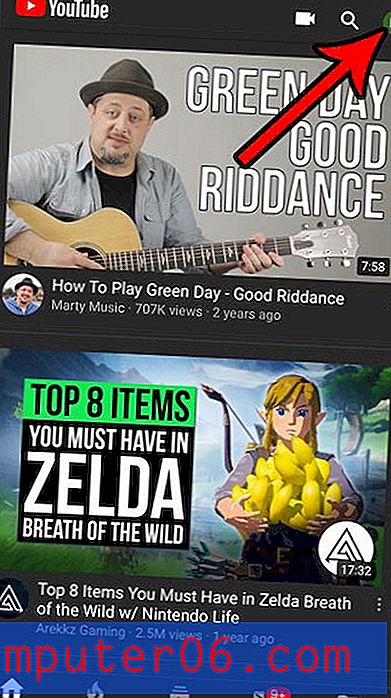
Стъпка 3: Изберете опцията Настройки .
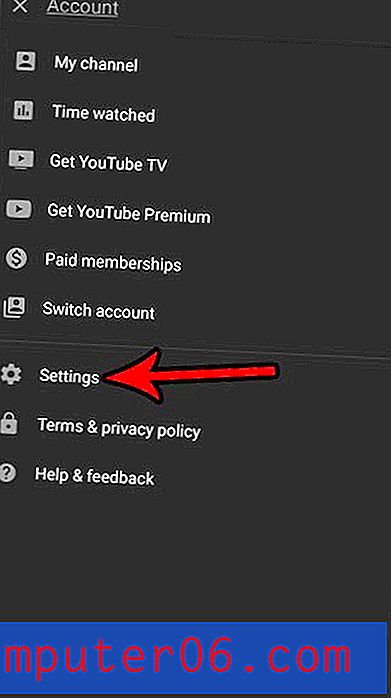
Стъпка 4: Превъртете надолу до секцията История и поверителност, след което докоснете бутона Изчистване на историята на търсенията .
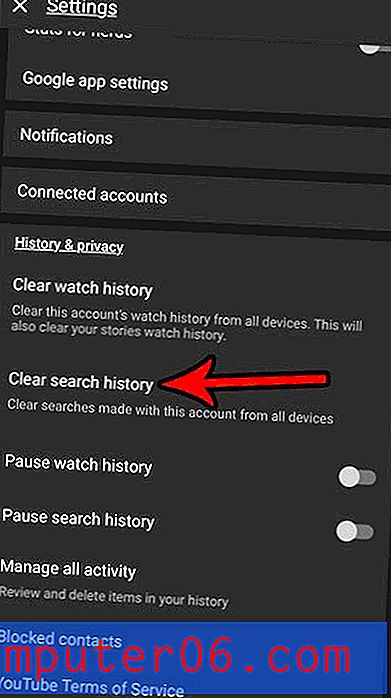
Стъпка 5: Докоснете опцията Изчистване на историята на търсенията, за да изчистите историята на търсенията на вашия акаунт.
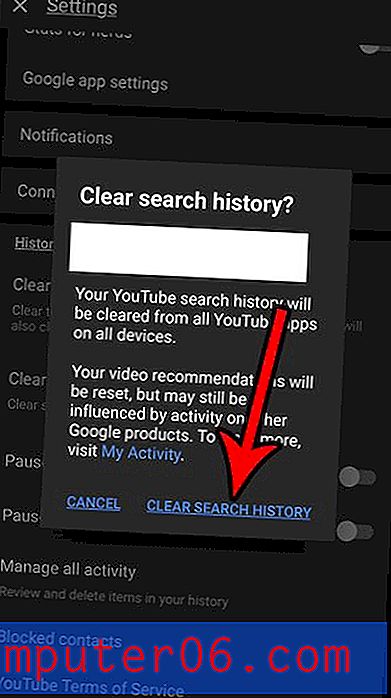
Знаете ли, че YouTube има нощен режим, който може да намали напрежението на очите ви, когато гледате приложението YouTube по тъмно? Разберете как да активирате нощния режим на YouTube на iPhone, ако смятате, че това е нещо, което бихте искали да изпробвате.



